في بعض الأحيان ، يواجه المستخدم مهمة إعادة تعيين المفاتيح على لوحة المفاتيح ، والتي يمكن أن تنتج عن المفاتيح المعطلة أو الحاجة إلى إنشاء بيئة عمل أكثر راحة على الكمبيوتر. ومع ذلك ، عند محاولة إنجاز المهمة من خلال الوظائف المضمنة في نظام التشغيل ، اتضح أن لديها عددًا محدودًا من الخيارات التي تسمح لك بتعيين الإعدادات المثلى. لهذا السبب ، يقرر الكثير تنزيل برامج إضافية مصممة لأداء مثل هذه الإجراءات. اليوم نريد أن نخبرك عن الحلول الأكثر شيوعًا في هذا التنسيق.
Hotkeycontrol
يفتح برنامج يسمى Hotkeycontrol قائمتنا. في البداية ، كانت وظيفته الرئيسية تهدف إلى إنشاء اختصارات لوحة المفاتيح لتسهيل تشغيل مجموعة متنوعة من العمليات. في المستقبل ، أضاف المطورون خيارات لإعادة تعيين أي حرف على مستوى النظام ، ولكن تجدر الإشارة إلى أن مفاتيح الوظائف الجبهة الوطنية هذا لا ينطبق. يتم تنفيذ قائمة Hotkeycontrol بأبسط ما يمكن ، كما يمكن رؤيته في لقطة الشاشة أدناه. هنا يمكنك ببساطة ملء الاستمارات وتحديد التركيبة والعمل. انتقل إلى علامة التبويب المناسبة لتغيير معنى مفتاح واحد أو أكثر لنظام التشغيل. يضمن هذا التصور الصحيح للإعداد الجديد من قبل جميع التطبيقات القياسية وتطبيقات الطرف الثالث. Hotkeycontrol قادر على إنشاء مجموعات أو إعادة تعيين أحرف الوسائط المتعددة الموجودة في بعض نماذج لوحات المفاتيح ، لذلك لا ينبغي أن يكون هذا مشكلة أيضًا.
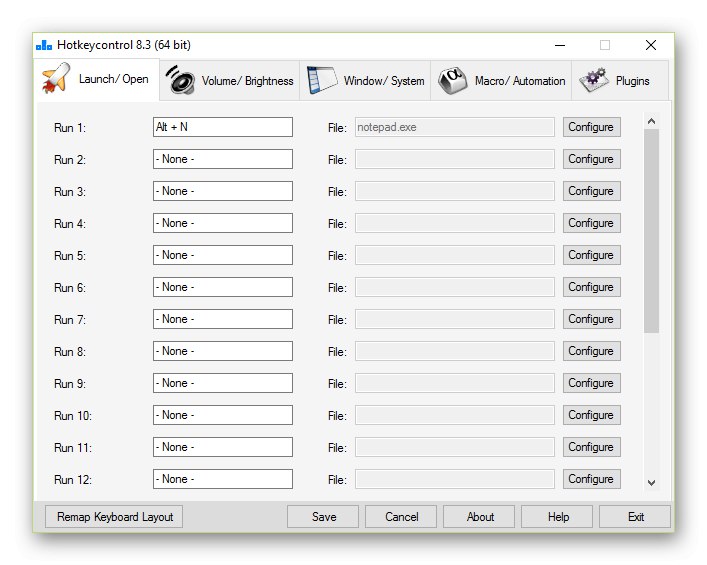
في بعض الأحيان ، لا تعد مفاتيح الاختصار أو إعادة التعيين الخاصة بها حلاً مثاليًا للمهمة المطروحة ، لذلك يقترح مطورو Hotkeycontrol تسجيل العدد المطلوب من وحدات الماكرو. باستخدام النموذج المضمن ، يمكنك إنشاء نوع من البرامج النصية وتسجيل النقرات والإجراءات والمعلمات الأخرى ، ثم حفظ ملف التعريف. الآن ، عند تشغيل كل ماكرو ، سيتم تنفيذ الإجراءات المحفوظة فيه تلقائيًا ، مما سيوفر بشكل كبير الوقت الذي يقضيه في مهمة معينة. إذا كنت بحاجة إلى تغيير حجم الصوت أو سطوع الشاشة بسرعة ، فاحرص على الانتباه إلى الإعدادات المضمنة في البرنامج المعني. باستخدامهم ، يمكنك تكوين هذه الخيارات ببضع نقرات. يعمل Hotkeycontrol دائمًا في الخلفية ، ولكنه يستهلك الحد الأدنى من موارد النظام. يتم توزيع هذه الأداة مقابل رسوم وتكلفتها 30 دولارًا ، ولكن يتوفر إصدار تجريبي لمدة أسبوعين بدون قيود على القدرات للمراجعة على الموقع. تحقق من ذلك أولاً وحدد ما إذا كان يجب عليك شراء هذا البرنامج.
قم بتنزيل Hotkeycontrol من الموقع الرسمي
KeyTweak
الممثل التالي لمقالنا اليوم هو KeyTweak. هذا حل مجاني ، تم تطويره بواسطة شخص واحد فقط ، والذي يسمح لك فقط بإعادة تعيين المفاتيح على لوحة المفاتيح أو تعطيلها تمامًا. يشير المؤلف إلى الوظيفة المضمنة في Windows ، وهي مفاتيح التسجيل ، لكن ليس عليك تغييرها يدويًا ، لأن KeyTweak سيقوم بكل شيء تلقائيًا. مبدأ التفاعل مع KeyTweak هو إجراء أبسط العمليات خطوة بخطوة. لتبدأ ، على لوحة المفاتيح الافتراضية ، التي يتم عرضها في نافذة البرنامج ، يمكنك تحديد المفاتيح التي تريد تغييرها ، ثم ملء النموذج الذي يفتح بمسح النقرات. بعد ذلك ، إذا كانت نتيجة التحقق مرضية ، فسيتم حفظ جميع التغييرات.
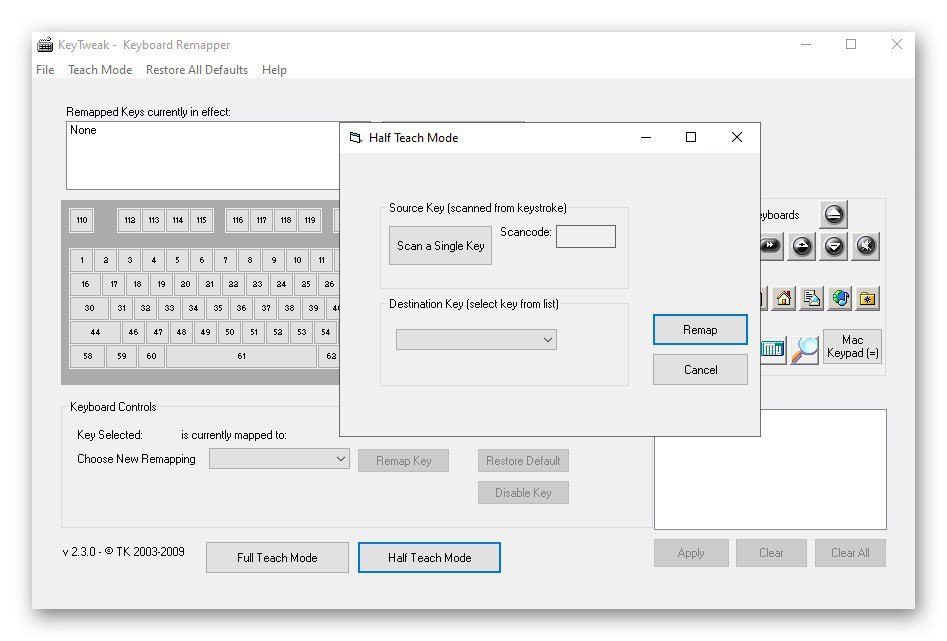
يدعم KeyTweak أيضًا مفاتيح خاصة مثل عناصر التحكم في الوسائط. إذا انتبهت إلى الصورة أعلاه ، فستلاحظ أن هذه المفاتيح معروضة على يمين الكتلة العامة. تم تكوينها بنفس الطريقة تمامًا مثل جميع الرموز الأساسية ، بما في ذلك الرموز الوظيفية.الجانب السلبي لهذا الحل هو فقط القيد في إنشاء مفاتيح الاختصار وعدم القدرة على التغيير وقفة استراحة نظرًا لطبيعة مفتاح التسجيل المسؤول عن هذا الإجراء. بخلاف ذلك ، يقوم KeyTweak بعمل ممتاز ومتاح للتنزيل مجانًا على صفحة المطور الرسمية. ستجد هناك أيضًا شرحًا لكيفية عمل البرنامج وجميع المعلومات المهمة حول مفاتيح التسجيل المستخدمة عند إعداد استبدال الرمز.
قم بتنزيل KeyTweak من الموقع الرسمي
مفتاح remapper
البرنامجان التاليان اللذان نريد التحدث عنهما اليوم هما تطوير ANTSOFT وتزويد المستخدم بوظائف من مستويات مختلفة. لنبدأ بحل أبسط يسمى Key Remapper. الغرض الرئيسي من هذا البرنامج هو إعادة تعيين المفاتيح وأزرار الماوس وعجلة التمرير. في البداية ، يقوم المستخدم بإنشاء ملف تعريف جديد ، حيث يقوم بتغيير المفاتيح الضرورية في قائمة عرض الشجرة. يمكن إنشاء عدد غير محدود من هذه الملفات الشخصية بإعدادات مختلفة ، مما سيسمح لك بتحسين التخطيطات لمواقف محددة والتبديل بينها بسرعة. بالإضافة إلى ذلك ، يحتوي Key Remapper على خيار لمحاكاة نقرة مزدوجة على زر الماوس أو مفتاح على لوحة المفاتيح.
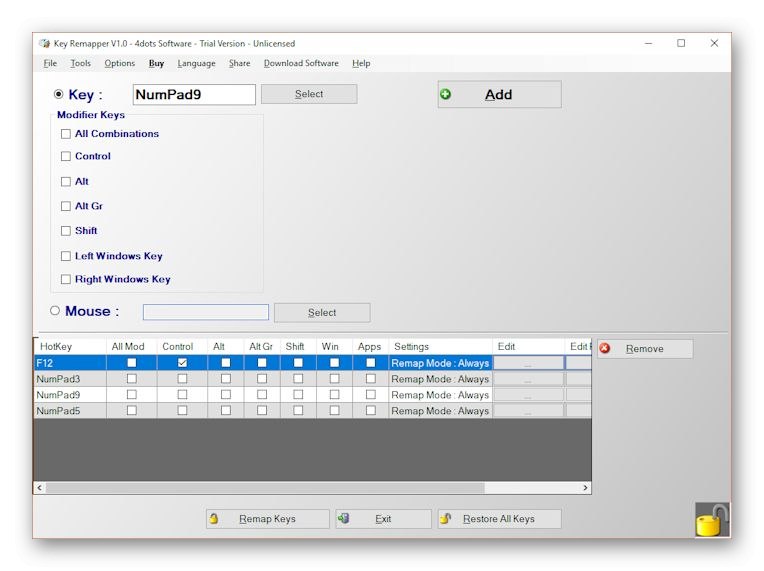
من بين الخيارات المرتبطة بمفاتيح التشغيل السريع ، لا يوجد سوى معلمة تسمح لك بتعيين إحدى المجموعات القياسية إلى أحد مفاتيح تبديل لوحة المفاتيح. يمكنك أيضًا منع الضغط على أحرف معينة ، إذا لزم الأمر. كانت هذه كل ميزات Key Remapper. إذا كنت ترغب في دراسة هذا الحل وتحديد ما إذا كنت تريد شرائه ، اقرأ التعليمات الموجودة على الموقع الرسمي وقم بتنزيل إصدار التقييم التجريبي لإصدار الحكم النهائي بنفسك.
قم بتنزيل Key Remapper من الموقع الرسمي
مدير المفتاح
Key Manager هو حل أكثر تقدمًا وتكلفة. تركز الوظائف الرئيسية لهذا التطبيق على التفاعل مع لوحة المفاتيح ، أي أنه يمكنك هنا إعادة تعيين المفاتيح أو قفلها أو تخصيص مجموعات معينة. بالإضافة إلى ذلك ، هناك أداة تسمح لك بتسجيل وحدات الماكرو. إنه لا يستطيع قبول المطابع المتتالية فحسب ، بل يسمح لك أيضًا بتعيين تأخير بين كل ضغطة ، مما يسمح لك بإنشاء تكوينات أكثر مرونة. Key Manager لديه خيار لإنشاء ملفات تعريف. ومع ذلك ، فهو يعمل على مستوى أكثر تقدمًا. يمكنك بسهولة تعيين أي مجموعة أو إعادة تعيين مفاتيح لتطبيق واحد أو عدة تطبيقات ، مع الحفاظ على الإعدادات القياسية للبرامج الأخرى ونظام التشغيل بأكمله. نفس الشيء يحدث مع أزرار الماوس. إنها تعمل كجزء من مجموعة ، أو يمكن إعادة تخصيص معانيها.
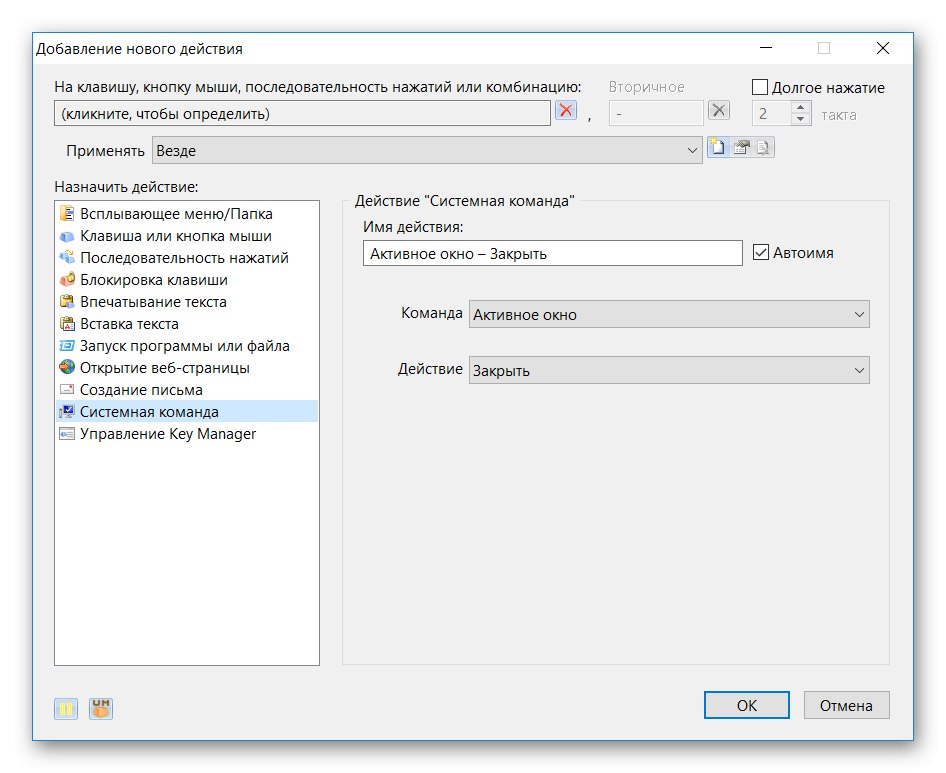
بالنسبة للخيارات الإضافية ، هناك العديد منها في Key Manager. يمكنك أن تبدأ ، على سبيل المثال ، بوظيفة تذكر مؤشر الماوس. إذا كتبت الماكرو المقابل ، فعند تنفيذه في المستقبل ، سيعود المؤشر إلى موضعه الأصلي. بالتوازي مع هذا ، لا شيء يمنعك من تسجيل الإجراءات الموجهة عند نقرات الزر. يمكن أن تكون هذه الإعدادات مفيدة في بعض المواقف ، لذلك من المهم أحيانًا أن يكون لديك أداة لتنفيذها في متناول اليد. يدعم Key Manager أيضًا الإنشاء الفوري لرسائل البريد الإلكتروني باستخدام قوالب مُعدة مسبقًا أو من البداية ، ويعرف أيضًا كيفية إدارة قوة الكمبيوتر والمراقبة وحالة وحدة التخزين. بمزيد من التفصيل مع كل هذا ، نقترح فهم الإصدار التجريبي المجاني من هذا الحل عن طريق تنزيله بالنقر فوق الارتباط أدناه.
قم بتنزيل Key Manager من الموقع الرسمي
أداة متعددة المهام
البرنامج التالي يسمى أداة المهام المتعددة. إنها تقوم بعمل ممتاز لوظائفها ، لكننا نضعها في هذا المكان بسبب تعقيد الإدارة. إنه بالتأكيد غير مصمم للمستخدمين المبتدئين الذين لم يواجهوا أبدًا الحاجة إلى إنشاء وحدات ماكرو من قبل وليس لديهم أي فكرة عن الهيكل الذي يجب أن يكون لديهم. ومع ذلك ، تحتوي أداة المهام المتعددة على عدد من خيارات المساعدة التي من شأنها تسريع عملية إنشاء التكوين بشكل طفيف.تم تصميم هذه الأداة في الأصل لعرض مسار الماوس ، ولكن تمت إضافة العديد من الخيارات المفيدة الأخرى في المستقبل. تتيح لك أداة المهام المتعددة الآن تسجيل العديد من وحدات الماكرو ، وأتمتة تنفيذ العمليات الحسابية وتكون مفيدة عندما تحتاج إلى إعادة تعيين المفاتيح على لوحة المفاتيح. بسبب الخيار الأخير نذكر هذا البرنامج في مقالتنا.
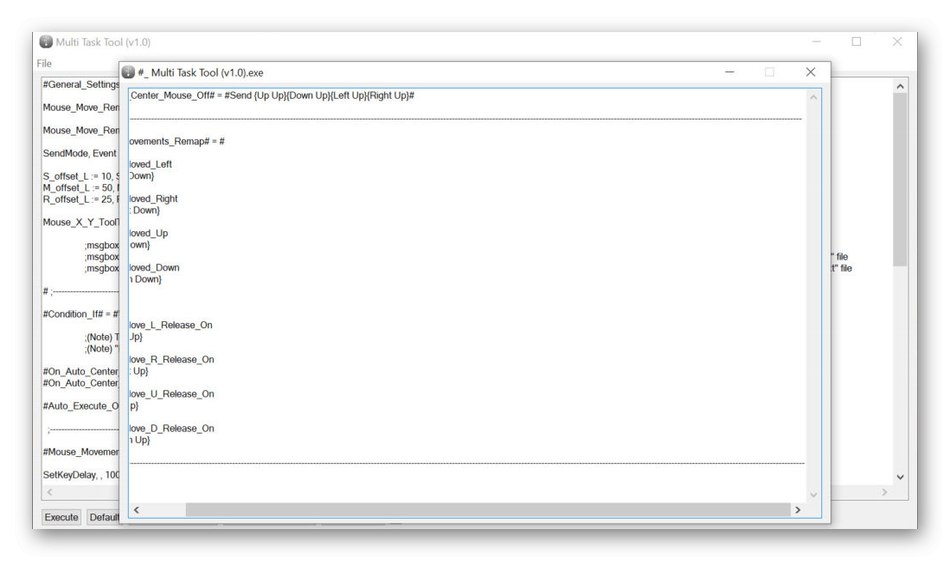
يتم توزيع أداة المهام المتعددة كإصدار محمول ، أي بعد اكتمال التنزيل ، لن تضطر إلى تثبيت الملف القابل للتنفيذ ، ولكن ما عليك سوى تشغيله للانتقال مباشرة إلى تكوين البرنامج. لسوء الحظ ، هناك عدد محدود من المواد الرسمية والمستخدمين المتاحة مجانًا والتي تسمح لك بدراسة أداة المهام المتعددة بمزيد من التفصيل ، وهو العيب الرئيسي لهذا البرنامج ، حيث سيكون إتقانها بنفسك مشكلة كبيرة.
قم بتنزيل أداة المهام المتعددة من الموقع الرسمي
KeyMapper
يعد KeyMapper أحد أكثر التطبيقات ملاءمة التي نريد التحدث عنها في مقال اليوم. تكمن خصوصيته في تنفيذ لوحة المفاتيح الافتراضية ، والتي توجد في النافذة الرئيسية للبرنامج ، كما ترى في لقطة الشاشة أدناه. يتيح لك ذلك تحديد مفتاح واحد أو أكثر بسرعة وسهولة ثم إعادة تعيينهم على الفور إلى مفتاح آخر. يتم تمييز تلك الرموز التي لا يمكن تغييرها بلون منفصل ، ولا يوجد سوى ثلاثة منها - شاشة الطباعة, Caps Lock و مسافة للخلف... إذا كان طراز لوحة المفاتيح يحتوي على وسائط متعددة أو مفاتيح إضافية ، فلن تتمكن من تكوينها من خلال KeyMapper أيضًا ؛ سيتعين عليك اللجوء إلى إحدى الأدوات السابقة.
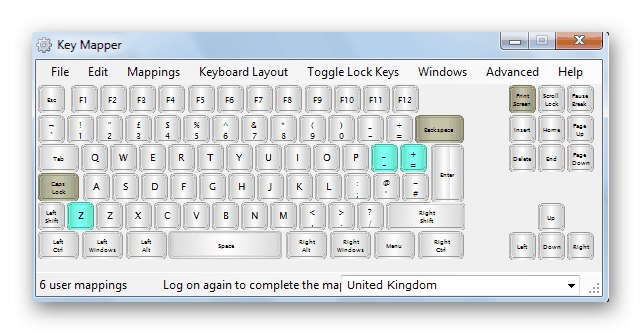
KeyMapper الآن مجاني ومتاح للتنزيل على GitHub. في نفس المكان ، وصف المطور بالتفصيل مبدأ تشغيل أداته وتحدث عن بعض الفروق الدقيقة المرتبطة باستخدام البرنامج في الإصدارات الجديدة من نظام التشغيل Windows. إذا كنت مهتمًا بهذا الحل ، فاستخدم الرابط أدناه لتنزيله.
قم بتنزيل KeyMapper من الموقع الرسمي
منشئ تخطيط لوحة المفاتيح Microsoft
يعد Microsoft Keyboard Layout Creator حلاً رسميًا من مطوري Windows يهدف إلى تغيير تخطيط لوحة المفاتيح. هذه هي الميزة الرئيسية للتطبيق ، نظرًا لأن غالبية الوظائف هنا مرتبطة بدقة بتحرير تخطيط موجود أو إنشاء تخطيط جديد ، وهو ما لا يدعمه نظام التشغيل افتراضيًا. ومع ذلك ، هناك خيارات في هذا البرنامج جعلت Microsoft Keyboard Layout Creator يظهر في مقالتنا اليوم. استخدم المفاتيح الافتراضية في النافذة الرئيسية عن طريق النقر المزدوج عليها لإعادة تعيينها إلى رموز أخرى أو تخصيص مجموعات. قبل البدء ، يوصى بإنشاء ملف تعريف سيتم تطبيق الإعدادات اللاحقة عليه. سيسمح لك ذلك بالتبديل بين التكوينات في أي وقت ، والتكيف مع مواقف محددة.
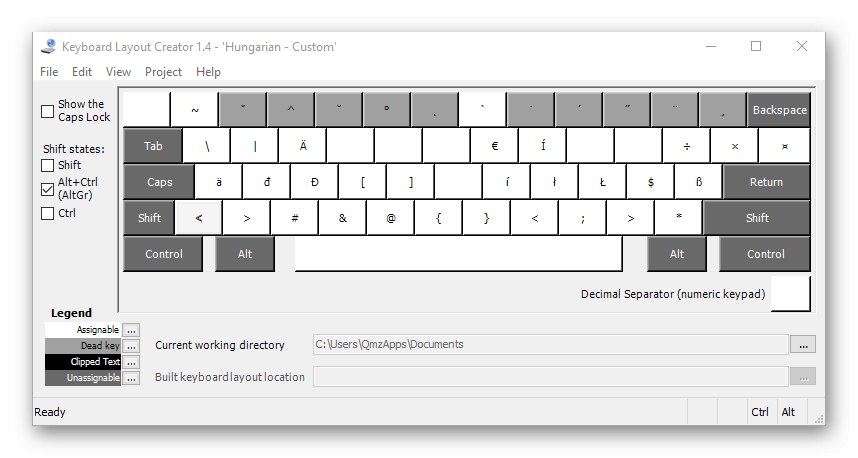
لسوء الحظ ، لا توجد لغة واجهة روسية في Microsoft Keyboard Layout Creator ، لكنها بديهية ، وهناك أيضًا أدلة مطورين على الموقع الرسمي ستساعد المستخدمين المبتدئين على تعلم البرنامج بشكل أسرع. يتم توزيع هذا البرنامج من خلال الموقع الرسمي ، الرابط الذي ستجده أدناه. بعد الإطلاق ، يمكنك المتابعة على الفور لإنشاء ملف تعريف جديد وتعديله. لا تنس أنه يمكن التراجع عن جميع التغييرات في أي وقت إذا لم يتم إجراء شيء ما وفقًا للخطة.
قم بتنزيل Microsoft Keyboard Layout Creator من الموقع الرسمي
شارب كيز
SharpKeys هو أحدث برنامج لهذا اليوم. تم إنشاؤه من قبل شخص واحد وهو في المجال العام. تركز وظيفته على تغيير مفاتيح التسجيل ، والتي يتم تنفيذها تلقائيًا عندما يتم التحكم في واجهة المستخدم الرسومية من جانب المستخدم. يتيح لك هذا إعادة تعيين جميع الأحرف المتوفرة على لوحة المفاتيح إلى أحرف ملائمة ، دون استبعاد مفاتيح الوظائف وبعض المفاتيح الإضافية.كما تعلم بالفعل ، يتم تنفيذ جميع الإجراءات من خلال واجهة رسومية ، والتي لا ينبغي أن تسبب أي صعوبات حتى بالنسبة لمعظم المستخدمين المبتدئين.
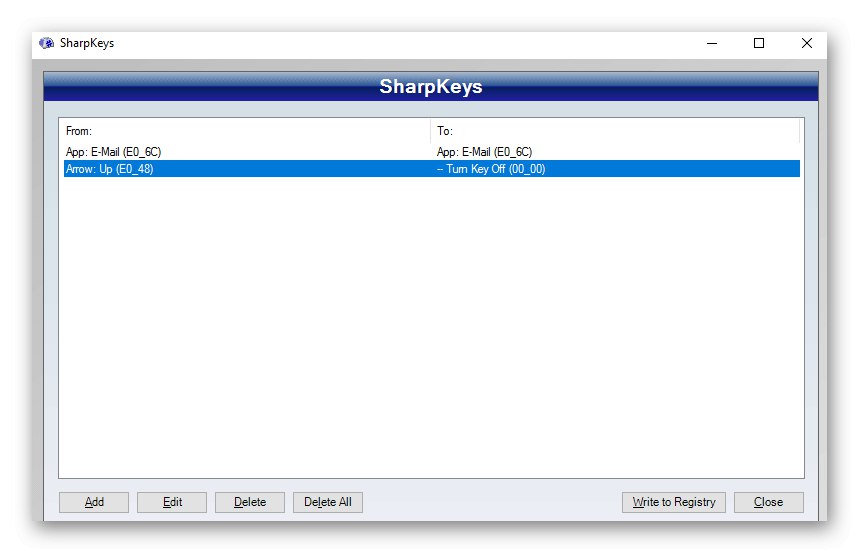
يتم تنفيذ جميع الإجراءات في SharpKeys في نافذة قائمة واحدة ، حيث توجد قائمة بجميع الرموز المتاحة ومفاتيح لوحة المفاتيح. بعد إجراء التغييرات ، سيتم عرضها في جدول منفصل. سيسمح لك هذا بالانتقال بسرعة إلى تحرير أحد السجلات أو حذفه في حالة عدم الحاجة إليه. اختيار "حذف" لا يحذف الإدخال في البرنامج نفسه فحسب ، بل يعيد أيضًا الحالة القياسية للسجل ، لذلك يمكنك التأكد من أن SharpKeys لن تسبب أي ضرر لنظام التشغيل.
قم بتنزيل SharpKeys من الموقع الرسمي
كانت هذه جميع البرامج التي تسمح للمستخدم بإعادة تعيين المفاتيح الموجودة على لوحة المفاتيح بشكل مستقل. كما ترى ، يقومون بعمل ممتاز في المهمة ، لكن لديهم ميزات ووظائف فريدة معينة. ومن هذا المنطلق يجب على المرء أن يبني عليه عند اختيار مثل هذه التطبيقات ، وبالفعل مع تغيير الرموز نفسها ، يجب ألا تكون هناك صعوبات.